笔记本的蓝牙怎么连接蓝牙耳机
更新时间:2024-01-04 12:02:42作者:yang
在现代社会中随着科技的不断发展,蓝牙耳机已经成为了我们生活中不可或缺的一部分,对于使用Windows 10操作系统的电脑用户来说,连接蓝牙耳机可能是一个有些棘手的问题。只要按照正确的步骤进行操作,连接蓝牙耳机与Win10电脑并不是一件难事。接下来我们将详细介绍如何连接蓝牙耳机与Win10电脑的步骤,帮助您享受到高品质的无线音乐体验。
操作方法:
1、点击电脑右下角的蓝牙图标;
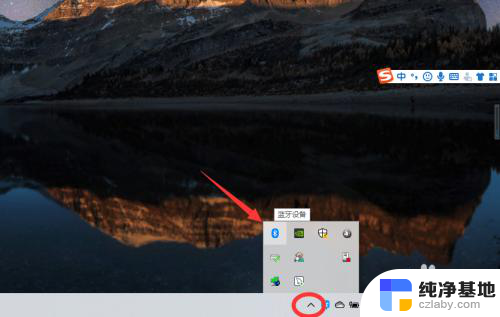
2、如果没有蓝牙图标,先从设置中开启蓝牙功能;
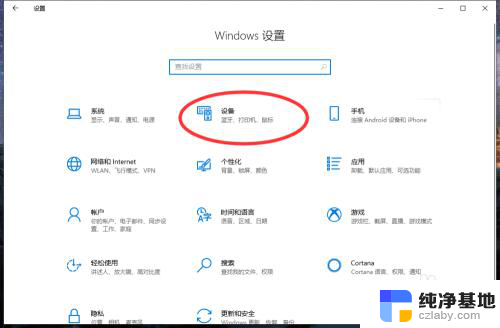
3、然后点击【显示设备】或者【打开设置】;
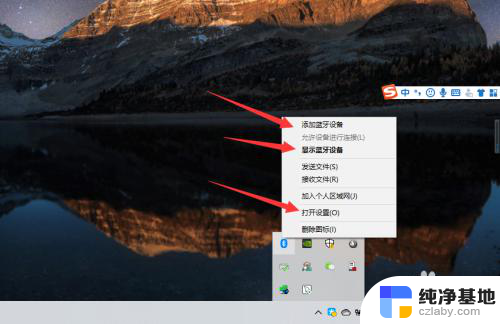
4、点击【添加蓝牙或其他设备】;
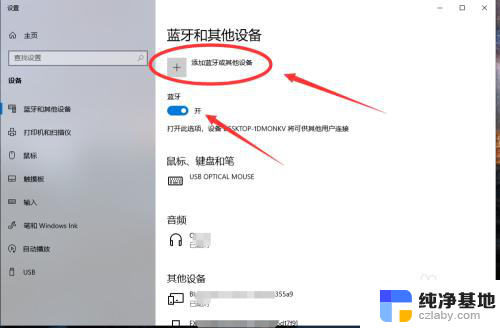
5、在添加设备中选择蓝牙;
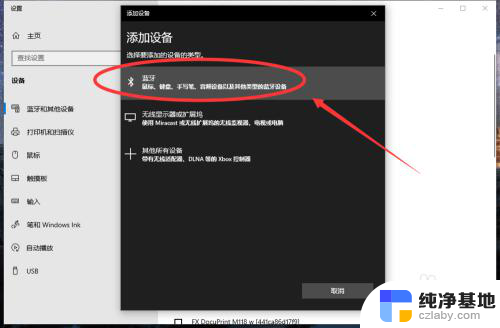
6、搜索到蓝牙设备(蓝牙耳机)并连接;
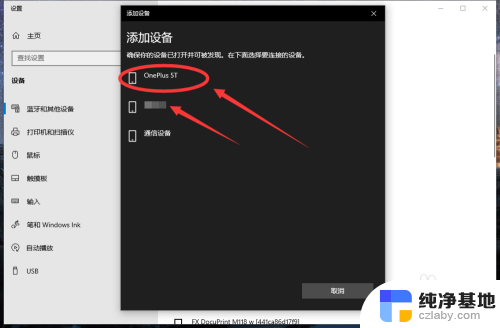
7、在音频设备中,点击连接即可。
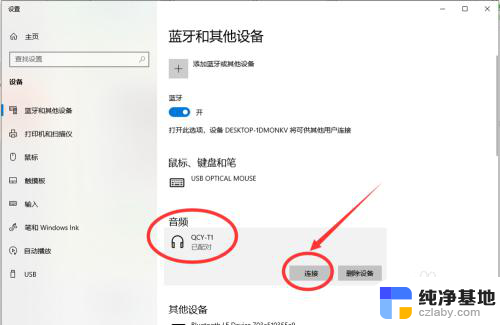
8.总结:
1、点击电脑右下角的蓝牙图标;
2、如果没有蓝牙图标,先从设置中开启蓝牙功能;
3、然后点击【显示设备】或者【打开设置】;
4、点击【添加蓝牙或其他设备】;
5、在添加设备中选择蓝牙;
6、搜索到蓝牙设备(蓝牙耳机)并连接;
7、在音频设备中,点击连接即可。
以上就是笔记本如何连接蓝牙耳机的全部内容,有需要的用户可以根据小编的步骤进行操作,希望能够对大家有所帮助。
- 上一篇: 电脑屏幕自动休眠设置
- 下一篇: windows10怎么设置触摸板
笔记本的蓝牙怎么连接蓝牙耳机相关教程
-
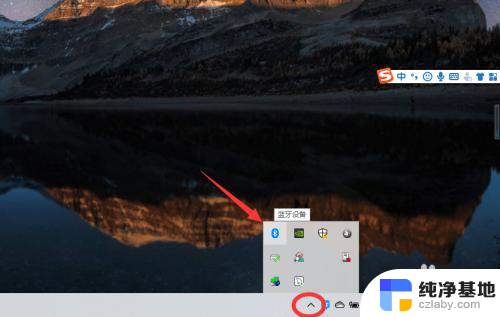 windows10蓝牙怎么连接耳机
windows10蓝牙怎么连接耳机2024-02-03
-
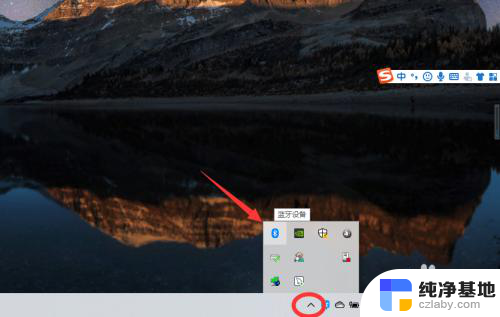 笔记本电脑蓝牙怎么个耳机连
笔记本电脑蓝牙怎么个耳机连2024-01-15
-
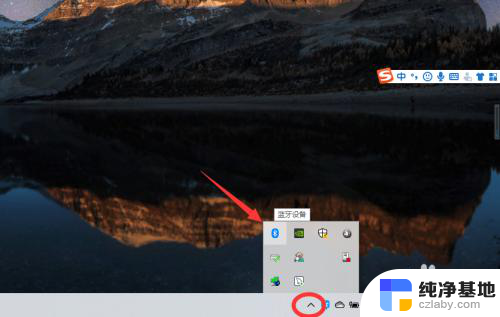 电脑有蓝牙可以连接蓝牙耳机吗
电脑有蓝牙可以连接蓝牙耳机吗2023-11-16
-
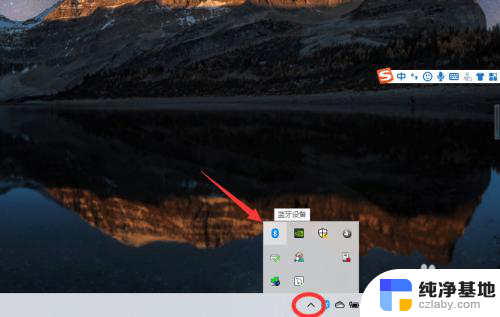 笔记本电脑怎么接蓝牙耳机吗
笔记本电脑怎么接蓝牙耳机吗2023-11-15
win10系统教程推荐